Crazy Hat



Deze les is gemaakt met PSPX2
Maar is goed te maken met andere versies .
Algemene voorbereidingen :
Installeer eerst je filters voor je PSP opent !!
Lettertype : opslaan in je fontfolder (of lettertype map) in PSP
Maskers : opslaan in je maskerfolder in PSP, tenzij anders vermeld
Textuur : opslaan in je textuurfolder in PSP
Open je tubes in PSP
*Herken je een tube van jezelf, contacteer me dan even, zodat ik je naam kan
vermelden of – indien je wenst – de tube kan verwijderen.
Filters HERE
Materiaal HERE
Benodigdheden :
Deze les is gemaakt met PSPX2
Maar is goed te maken met andere versies .
Algemene voorbereidingen :
Installeer eerst je filters voor je PSP opent !!
Lettertype : opslaan in je fontfolder (of lettertype map) in PSP
Maskers : opslaan in je maskerfolder in PSP, tenzij anders vermeld
Textuur : opslaan in je textuurfolder in PSP
Selecties : opslaan in je map Selecties in PSP
Open je tubes in PSP
*Herken je een tube van jezelf, contacteer me dan even, zodat ik je naam kan
Vermelden of – indien je wenst – de tube kan verwijderen.
Filters vind je hier
Materialen kan je HIER downloaden
Benodigdheden :
Tubes :
1/ k@rine_ dreams _Lady_Hat_1576_Mars_2011
2/ calguisboucledoreillenoir9129
Background :
1/ background1 – K@D
Selecties :
1/ CrazyHat1_K@D.PspSelection
Mask :
1/ sg_behind-bars2.PspMask
Filters :
Nik Color Efex (in zip – is een installatie filter!)
---------------------------------------
Werkwijze
We gaan beginnen – Veel plezier!
Denk eraan om je werk regelmatig op te slaan
Kleuren : niet van toepassing
1
Open een nieuwe afbeelding – 650 – 500 pix – transparant
Selecties – alles selecteren
2
Open background1
Bewerken – kopiëren
Bewerken – plakken in selectie
Selectie – niets selecteren
3
Lagen – dupliceren
Zoek je masker : sg_behind-bars2
* luminantie van bron
4
Randeffecten – accentueren
Lagen – groep samenvoegen
Effecten – 3D-effecten – slagschaduw : V&H 1 – 80 – 0
Lagen – samenvoegen – omlaag samenvoegen
5
Afbeelding – doekgrootte : zie print screen
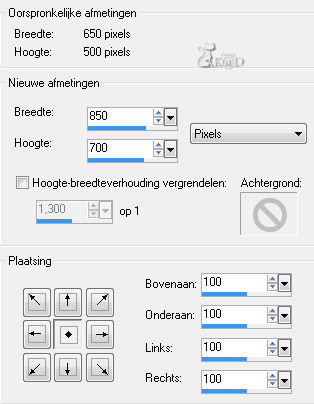
Lagen – nieuwe rasterlaag
Selecties – alles selecteren
Bewerken – plakken in selectie (je background zit nog in geheugen)
Lagen – schikken - achteraan
6
Effecten – AAA Frames – Foto Frame – zie print screen
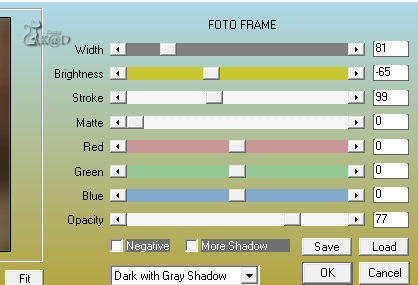
7
Effecten – Nik Color Efex 3.0 – Glamour Glow – zie print screen
Selecteer aan de linker kant : Glamour glow
Zie PS voor instellingen
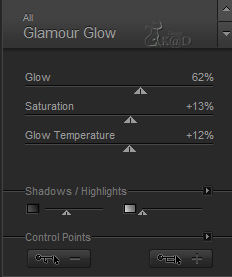
8
Selectie opheffen
9
Activeer bovenste laag
Lagen – nieuwe rasterlaag
Selecteer rechthoek – zie print screen

Effecten – 3D-effecten – slagschaduw : V&H 4 – 50 – 18
Herhalen met V&H -4
Selecties opheffen
10
Selecties – laden van schijf
Zoek je selectie : CrazyHat1
- luminantie van bron – selectie vervangen
Klik op laden
11
Lagen – nieuwe rasterlaag
Bewerken – plakken in selectie (je background zit nog in geheugen)
Laagdekking op 65
Selecties – wijzigen – selectieranden selecteren :
Beide : 3 – anti-alias aangevinkt
Lagen – nieuwe rasterlaag
Vul met #4c3622
12
Effecten – 3D-effecten – afschuining binnen – zie print screen
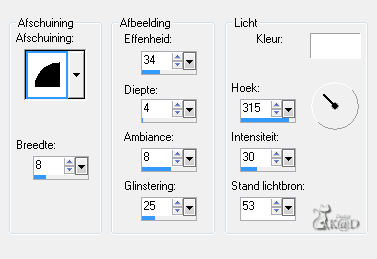
Selectie opheffen
13
Selecties – laden van schijf
Zoek je selectie : CrazyHat1
- luminantie van bron – selectie vervangen
Klik op laden
14
Open tube : k@rine_ dreams _Lady_Hat_1576_Mars_2011
Dupliceren : Shift D
Maak een selectie – zie print screen

Bewerken – kopiëren
15
Lagen – nieuwe rasterlaag
Bewerken – plakken in selectie
Selectie opheffen
16
Effecten – 3D-effecten – slagschaduw : V10 – H8 – 65 – 20
17
Lagen – schikken – omlaag verplaatsen
Activeer bovenste laag
Lagen – omlaag samenvoegen
1x herhalen
18
Effecten – 3D-effecten – slagschaduw : V-4 – H 4 – 50 – 18
19
Selecties – laden van schijf
Zoek je selectie : CrazyHat1
- luminantie van bron – selectie vervangen
Klik op laden
20
Lagen – nieuwe rasterlaag
Open background
Bewerken - kopiëren
Bewerken – plakken in selectie
Laagdekking op 65
Selecties – wijzigen – selectieranden selecteren :
Beide : 3 – anti-alias aangevinkt
Lagen – nieuwe rasterlaag
Vul met #4c3622
21
Herhaal punt 12 – afschuining binnen
22
Open de copy van tube : k@rine_ dreams _Lady_Hat_1576_Mars_2011
Maak een selectie – zie print screen

Afbeelding – spiegelen
Afbeelding – omdraaien
Bewerken – kopiëren
23
Lagen – nieuwe rasterlaag
Selecties – laden van schijf
Zoek je selectie : CrazyHat1
- luminantie van bron – selectie vervangen
Klik op laden
Bewerken – plakken in selectie
Selectie opheffen
24
Effecten – 3D-effecten – slagschaduw : V10 – H8 – 65 – 20
25
Lagen – schikken – omlaag verplaatsen
Activeer bovenste laag
Lagen – omlaag samenvoegen
1x herhalen
26
Afbeelding - omdraaien
Effecten – 3D-effecten – slagschaduw : V-4 – H 4 – 50 – 18
27
Activeer raster 2
Lagen – dupliceren
Afbeelding – formaat wijzigen : 70%, alle lagen NIET aangevinkt
Lagen – schikken – vooraan
Zet op de juiste plaats – zie voorbeeld
28
Open tube : k@rine_ dreams _Lady_Hat_1576_Mars_2011
Bewerken – kopiëren
Bewerken – plakken als nieuwe laag
Afbeelding – formaat wijzigen : 75%, alle lagen NIET aangevinkt
Zet links – zie voorbeeld
Effecten – 3D-effecten – slagschaduw : V10 – H8 – 65 – 20
29
Lagen – dupliceren
Herhaal punt 7
Afbeelding – spiegelen
Lagen – schikken – omlaag verplaatsen (4x)
Deze laag staat nu boven de laag samengevoegd – zie print screen
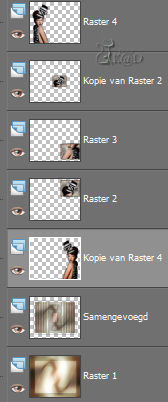
Laagdekking op 40
30
Activeer bovenste laag
Open tube : calguisboucledoreillenoir9129
Sluit de laag met het watermerk
Bewerken – samengevoegd kopiëren
Bewerken – plakken als nieuwe laag
Afbeelding - spiegelen
Afbeelding – formaat wijzigen : 27%, alle lagen NIET aangevinkt
Zet op de juiste plaats – zie voorbeeld
Effecten – 3D-effecten – slagschaduw : V10 – H8 – 65 – 20
31
Lagen – nieuwe rasterlaag
Plaats je naam en/of watermerk
32
Afbeelding – randen – toevoegen : 1 pix zwart
33
Afbeelding – formaat wijzigen : 620 pix
34
Aanpassen – scherpte – onscherp masker : 1 – 64 – 4
35
Afbeelding opslaan als .jpg
Je afbeelding is klaar
Ik hoop dat jullie het een leuke les vonden
Groetjes
K@rin
04-04-2011



